بسیاری از علاقمندان به بازی های کامپیوتری گزارش داده اند که با خطای DXGI_ERROR_DEVICE_HUNG مواجه شده اند. این خطا به طور منظم هنگام ورود به بازی نمایش داده میشود. یک پنجره پیام خطایی را نشان می دهد که شامل کد 0x887A0006 است و میگوید: “A problem has occurred with your display driver”. در ادامه رفع خطای 0x887A0006: DXGI_ERROR_DEVICE_HUNG را توضیح داده ایم.
مایکروسافت خطای DXGI_ERROR_DEVICE_HUNG را یک مشکل ارتباطی بین سخت افزار سیستم و بازی ها توصیف کرده است. این خطا اگر بازی اجرا نشود یک مشکل بزرگ است. با این حال، گیمر ها خطای 0x887A0006 را با این راه حل ها حل کرده اند.
1. بازی های تحت تاثیر را با Administrator Rights اجرا کنید
مطمئن شوید که با اجرای Administrator Rights، به سیستم دسترسی کامل داربد. میتوانید به طور موقت یک بازی را با آن اجرا کنید یا آن را طوری تنظیم کنید که همیشه با امتیازات بالا اجرا شود. به این ترتیب میتوانید یک بازی آسیب دیده را برای اجرا به عنوان مدیر پیکربندی کنید:
- ابتدا، فایل منیجر ویندوز 11 را بیاورید.
- سپس پوشه نصبی که حاوی EXE (فایل برنامه) بازی است را باز کنید.
- روی فایل EXE کلیک راست کرده و Properties را انتخاب کنید.
- روی برگه Compatibility کلیک کنید.
- اجرای این بازی به عنوان administrator را انتخاب کنید تا به بازی امتیازات بالاتری بدهید.

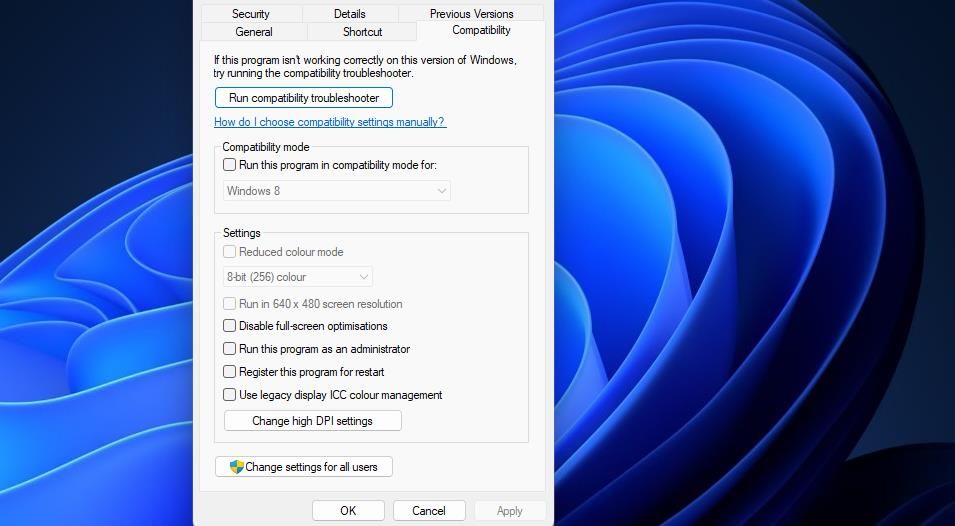
رفع خطای 0x887A0006: DXGI_ERROR_DEVICE_HUNG - برای ذخیره تنظیمات، دکمه Apply را فشار دهید.
- سپس سعی کنید بازی آسیب دیده را اجرا کنید تا ببینید آیا این راه حل تفاوت ایجاد میکند یا خیر.
2. Debug Mode را در کنترل پنل NVIDIA انتخاب کنید
برخی از گیمر ها با انتخاب حالت Debug Mode در کنترل پنل NVIDIA، خطای 0x887A0006 را برطرف کردهاند. این گزینه اورکلاک GPU را غیرفعال میکند. اگر رایانه شما دارای کارت گرافیک NVIDIA است، میتوانید گزینه Debug Mode را به صورت زیر انتخاب کنید:
- روی ناحیه دسکتاپ کلیک راست کرده و NVIDIA Control Panel را انتخاب کنید.
- روی منوی Help کلیک کنید.

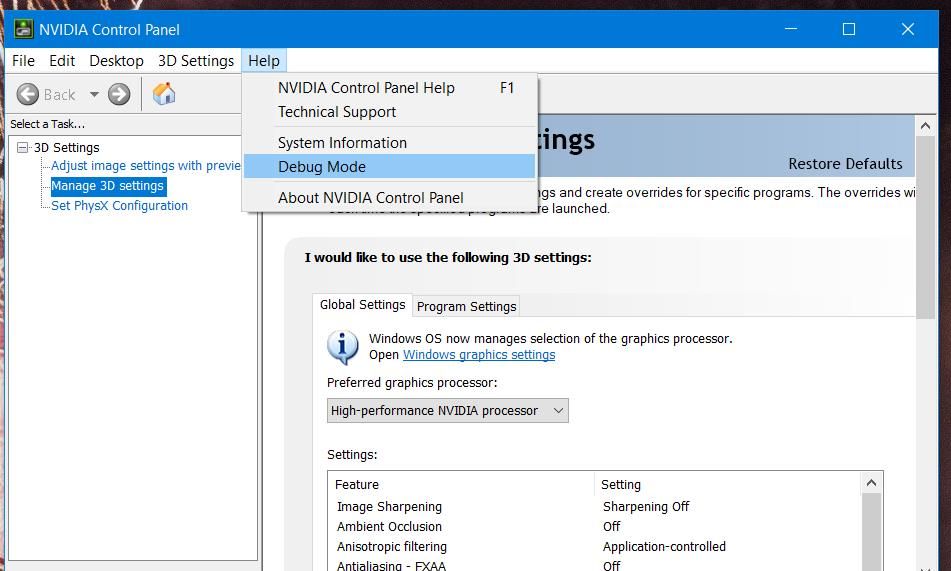
- حالت Debug Mode را در منو انتخاب کنید.
3. فایل ها را برای هر بازی آسیب دیده تعمیر کنید
این احتمال وجود دارد که خطای 0x887A0006 گاهی اوقات به دلیل فایل های خراب رخ دهد. بنابراین، به بازیکنان توصیه میشود بازی های آسیب دیده را تأیید کنند. Epic Games، Steam، Origin و Battle.net همگی دارای گزینه هایی برای تأیید (تعمیر) بازی ها هستند. به این ترتیب میتوانید بازی های آسیب دیده را در لانچرهای Epic Game و Steam تعمیر کنید.
نحوه تعمیر بازی ها در Epic Games
برای Epic Games:
- Epic Games را اجرا کنید.
- روی تب Epic Games Launcher Library کلیک کنید.
- سپس، روی دکمه منوی ellipses برای بازی که باید تعمیر شود، کلیک کنید.
- برای نمایش چند گزینه، Manage را انتخاب کنید.

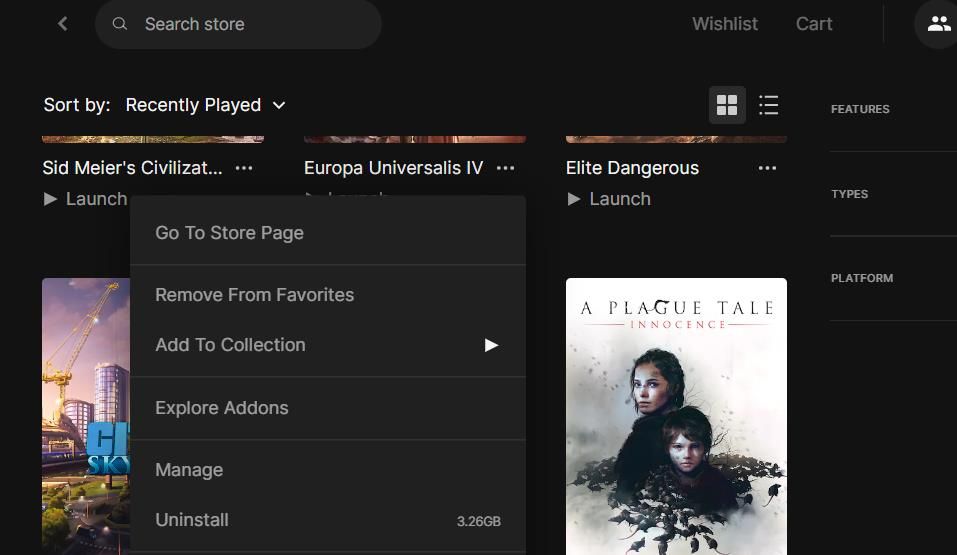
- دکمه تأیید را فشار دهید و منتظر بمانید تا فرآیند تأیید به پایان برسد.

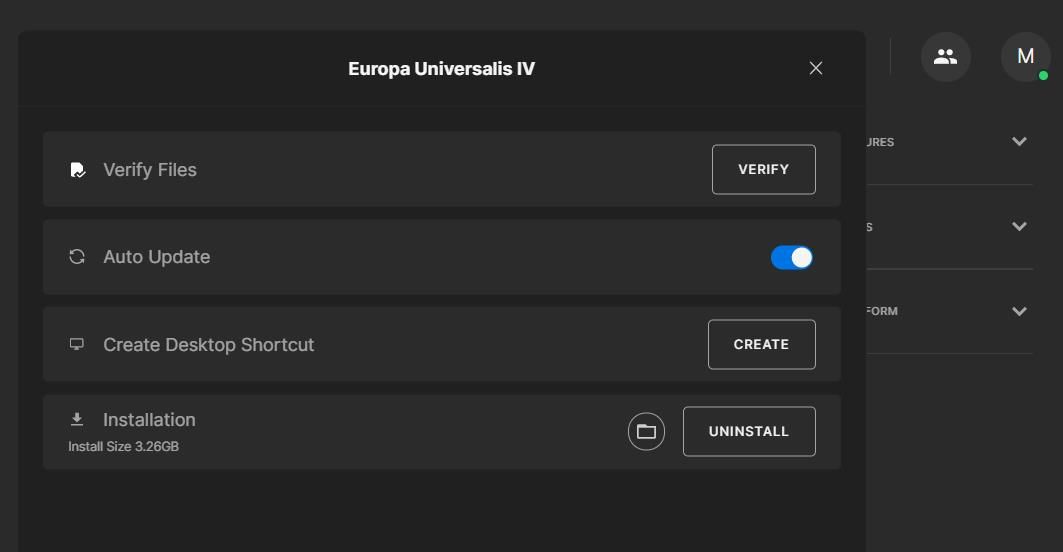
رفع خطای 0x887A0006: DXGI_ERROR_DEVICE_HUNG
نحوه تعمیر بازی ها درSteam
برای Steam:
- پنجره Steam را باز کنید.
- برای مشاهده بازی های خود، برگه کتابخانه Steam را انتخاب کنید.
- روی بازی که باید فایل های آن را تعمیر کنید کلیک راست کنید و Properties را انتخاب کنید.
- برای مشاهده گزینه های بیشتر، روی برگه Local Files کلیک کنید.

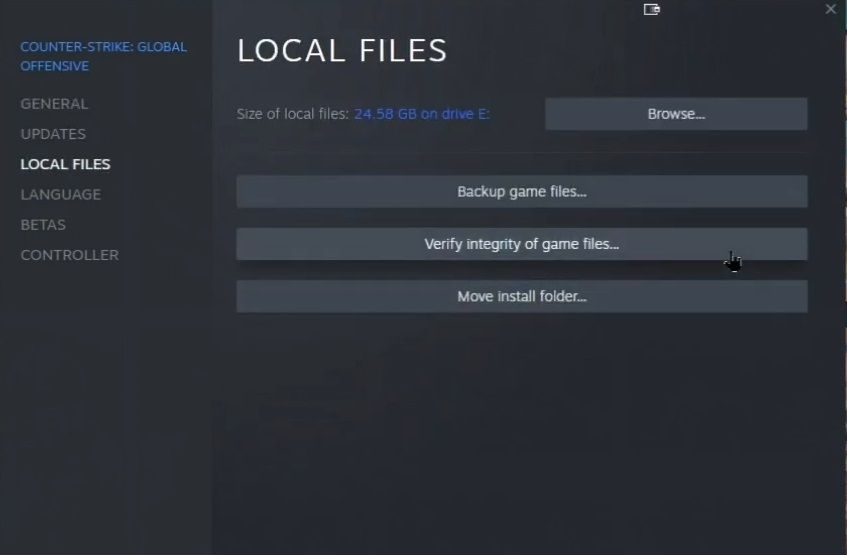
- گزینه Steam Verify integrity of game games گزینه را انتخاب کنید.
4. بررسی کنید که آیا رایانه شما از پردازنده گرافیکی مناسب برای بازی ها استفاده میکند یا خیر.
اگر رایانه شخصی با دو پردازنده گرافیکی دارید، مطمئن شوید که بازی های آسیب دیده شما برای اجرا با کارت گرافیک اختصاصی با کارایی بالا پیکربندی شدهاند. کارت گرافیک یکپارچه رایانه شخصی شما (معمولاً از انواع اینتل) ممکن است حداقل سیستم مورد نیاز را برآورده نکند. میتوانید تنظیمات GPU بازی را در کنترل پنل NVIDIA به این صورت بررسی و تغییر دهید:
- کنترل پنل NVIDIA را با کلیک راست روی دسکتاپ و انتخاب آن از منوی زمینه باز کنید.
- سپس «Manage 3D settings» را در سمت چپ پنل انتخاب کنید.
- برای مشاهده آن برگه، روی «Program Settings» کلیک کنید.
- سپس، روی «Select a program to customize» منوی کشویی کلیک کنید. اگر بازی فهرست شده را پیدا نکردید، روی «Add» کلیک کنید و آن را انتخاب کنید.

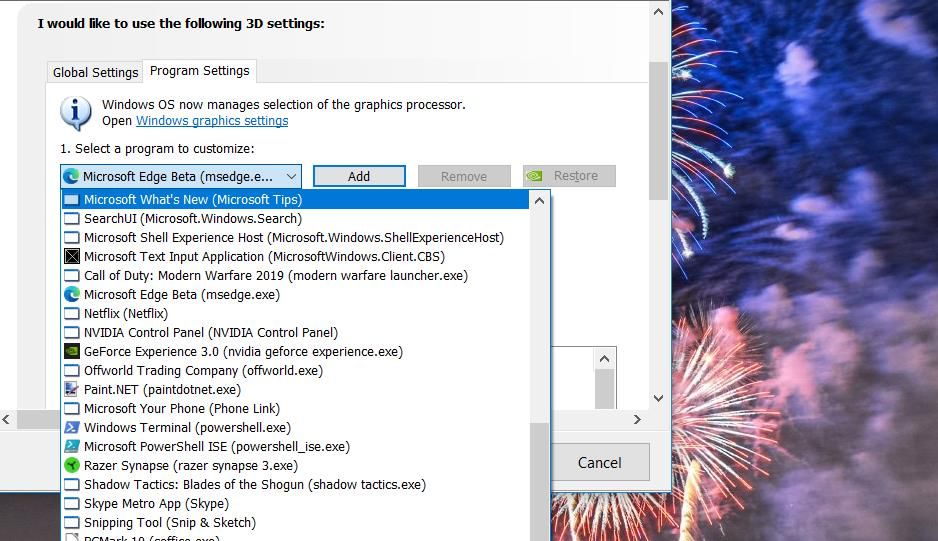
رفع خطای 0x887A0006: DXGI_ERROR_DEVICE_HUNG - یک بازی را انتخاب کنید که باید خطای 0x887A0006 آن را برطرف کنید.
- روی منوی کشویی «Select the preferred graphics processor» کلیک کنید و گزینه High-performance NVIDIA processor را انتخاب کنید.

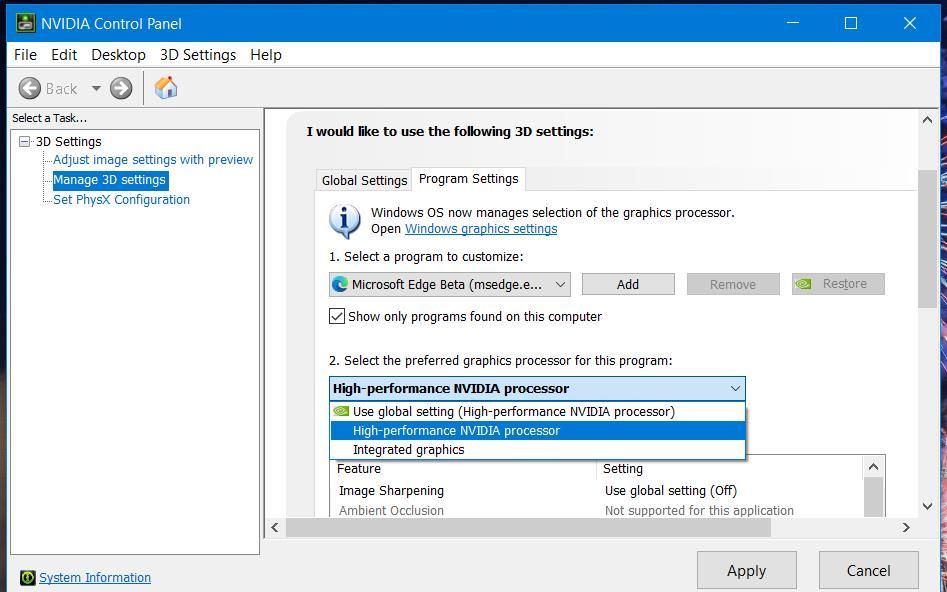
- برای ذخیره تنظیمات جدید GPU، «Apply» را انتخاب کنید.
اگر رایانه شخصی شما دارای کارت گرافیک AMD است، باید پنل تنظیمات Radeon AMD را از منوی زمینه دسکتاپ باز کنید. روی تب System در تنظیمات AMD Radeon کلیک کنید. سپس روی برگه Switchable Graphics کلیک کنید و گزینه High-Performance GPU را برای بازی آسیب دیده انتخاب کنید.
5. درایور GPU خود را بهروز کنید
خطای 0x887A0006 به صراحت میگوید که مشکلی در آداپتور نمایشگر (گرافیک) رایانه شخصی شما رخ داده است. این خطا میتواند به این معنی باشد که یک کارت گرافیک قدیمی روی رایانه شخصی شما وجود دارد که با بازی های آسیب دیده سازگار نیست. راه حل احتمالی در چنین سناریویی، بهروزرسانی درایور GPU شما است.
شما میتوانید یک درایور NVIDIA یا AMD را به چند روش مختلف بهروز کنید. برخی از کاربران از بسته های نرم افزاری بهروزرسانی درایور استفاده میکنند، اما برخی از آنها کارت های گرافیکی را به جدیدترین درایورهای موجود به روز نمیکنند. برای اطمینان از نصب آخرین درایور موجود برای GPU خود، آن را از وبسایت سازنده دانلود کنید.
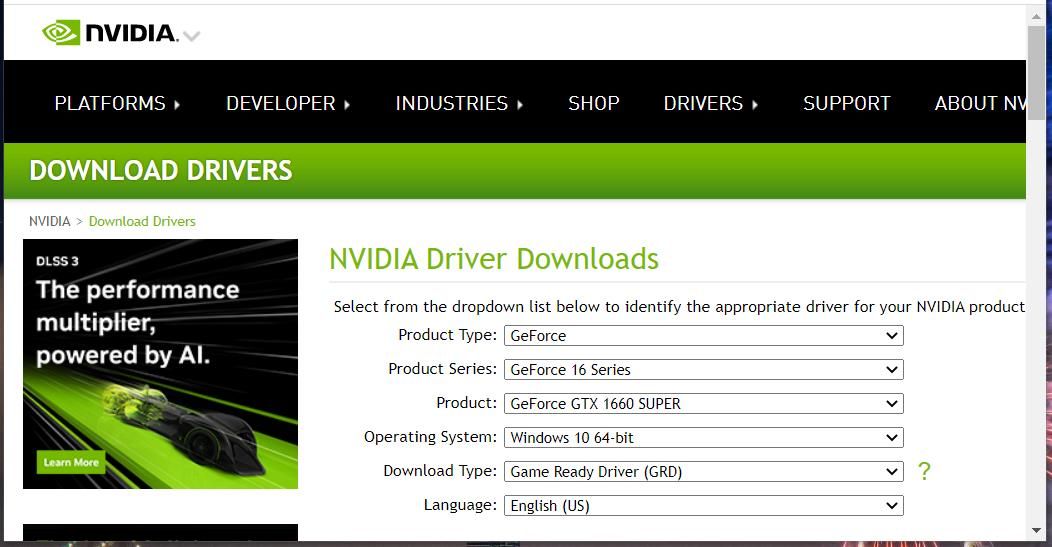
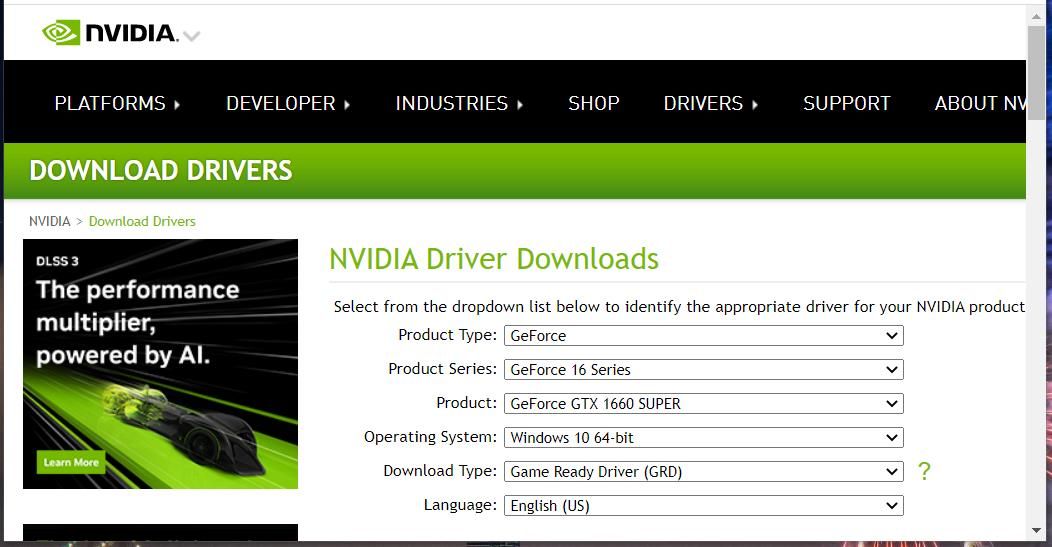
6. DirectX 12 را در هر بازی دارای مشکل غیرفعال کنید
DirectX 12 نسخه جایگزین پیشرفته تری برای DX11 است که برای برخی از بازی ها مشکلاتی ایجاد میکند. توصیه میشود با تنظیم DX11 برای بازی ها، DX12 را غیرفعال کنید. اگر میتوانید قبل از خطا دادن به صفحه تنظیمات بازی آسیب دیده دسترسی پیدا کنید، گزینه گرافیکی DirectX 12 آن را از آنجا غیرفعال کنید. همچنین، میتوانید بازی ها را برای شروع با DX11 در Epic Games به این صورت تنظیم کنید:
- ابتدا Epic Games Launcher را باز کنید.
- روی دکمه دایره که شامل حروف کاربری شما است کلیک کنید.
- در منوی باز شده گزینه Settings را انتخاب کنید.

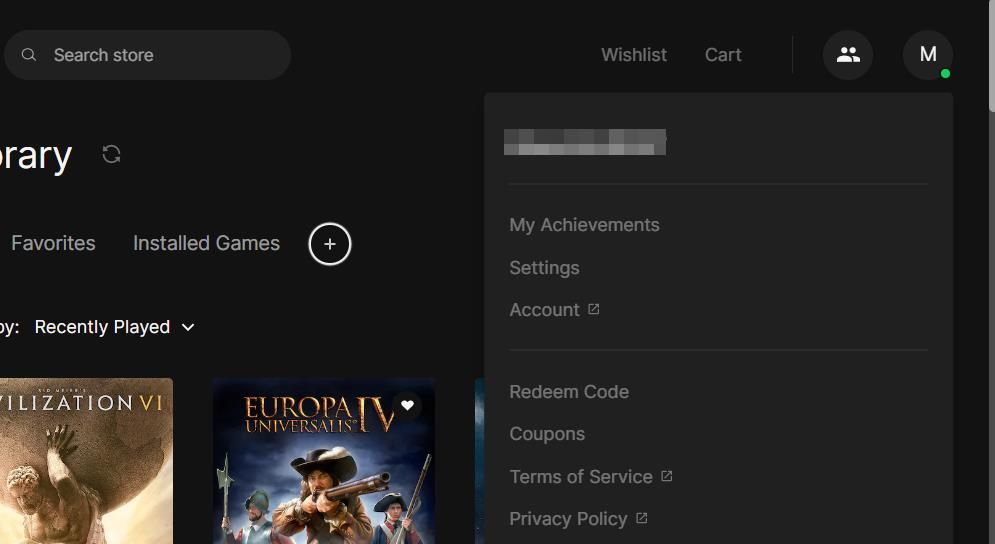
- سپس روی عنوان بازی که 0x887A0006 برای آن ایجاد میشود کلیک کنید.
- کادر Additional Command Line Arguments را انتخاب کنید.

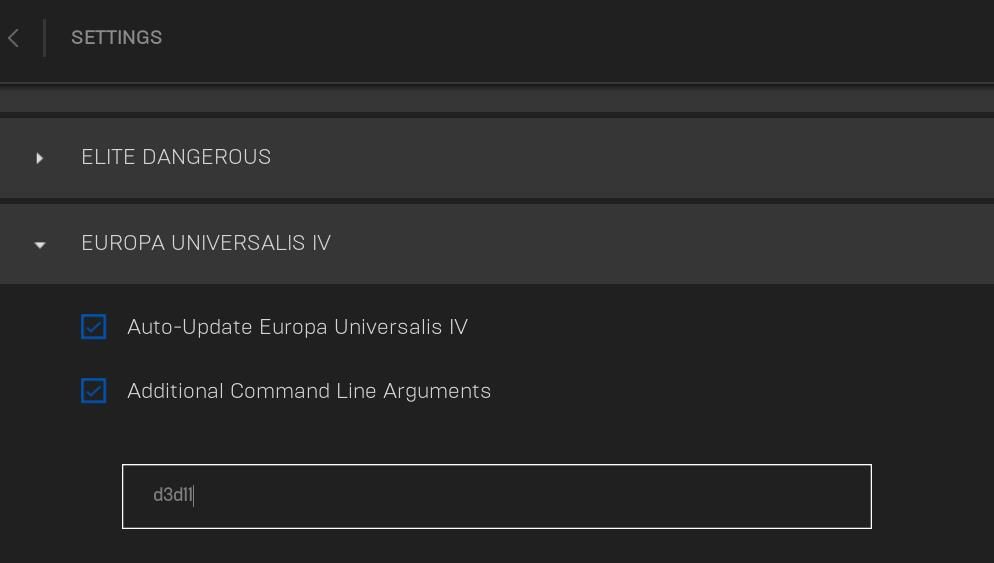
رفع خطای 0x887A0006: DXGI_ERROR_DEVICE_HUNG - d3d11 را در کادر نوشتاری اضافه کنید.
7. کامپیوتر خود را اورکلاک نکنید
اورکلاک کردن کارت گرافیکی یا پردازنده ها یکی از شایع ترین دلایل خطای 0x887A0006 است. آیا کامپیوتر خود را با نرم افزارهای اورکلاک مانند CPU Tweaker، AMD Ryzan Master یا MSI Afterburner اورکلاک کرده اید؟ اگر چنین است، توصیه میشود با بازیابی مقادیر پیش فرض سیستم با هر نرم افزار اورکلاکی که استفاده میکنید، تمام اورکلاک های اعمال شده را، غیرفعال کنید (لغو) کنید.
با روشی که برای رزولوشن ذکر شده است، میتوانید اورکلاک NVIDIA GPU را غیرفعال کنید. با این حال، این گزینه در رایانه های شخصی دارای کارت گرافیک AMD در دسترس نخواهد بود. همچنین برای کاربرانی که CPU را اورکلاک کرده اند، فایده ای نخواهد داشت.
8. کلید رجیستری GraphicsDrivers را ویرایش کنید
غیرفعال کردن Timeout Detection and Recovery یکی دیگر از راه های رفع 0x887A0006 است که برخی از گیمر ها هم آن را تأیید کرده اند. Timeout Detection and Recovery یک ویژگی ویندوز است که درایور گرافیکی که پاسخگو نیست را بازنشانی میکند. میتوانید با ویرایش کلید رجیستری GraphicsDrivers در مراحل زیر، آن ویژگی را غیرفعال کنید:
- برنامه Windows Registry Editor را اجرا کنید.
- با وارد کردن مسیر زیر در نوار آدرس، به این مکان در GraphicsDrivers Registry بروید: HKEY_LOCAL_MACHINE\SYSTEM\CurrentControlSet\Control\GraphicsDrivers
- روی GraphicsDrivers کلیک راست کنید و گزینه New > DWORD (32-bit) آن را انتخاب کنید.

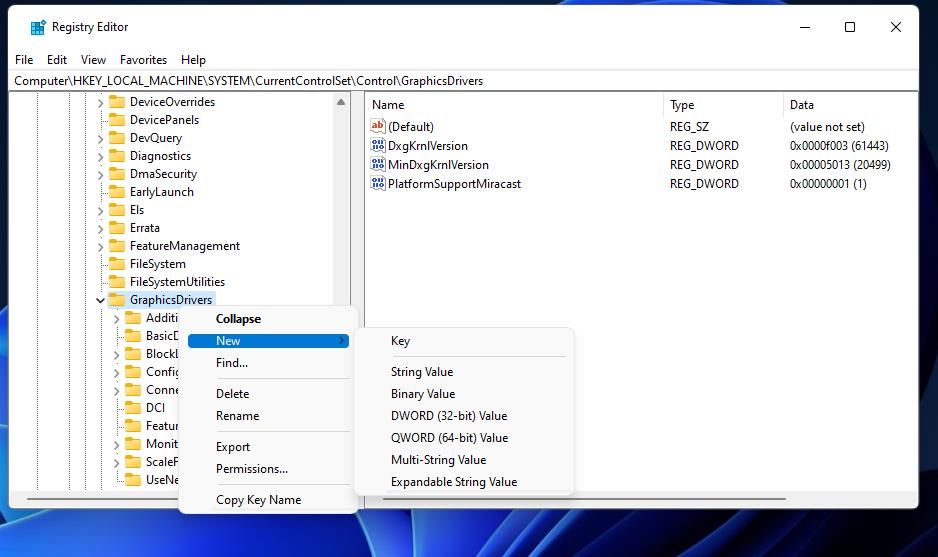
- TdrLevel را در کادر متنی DWORD تایپ کنید.
- برای مشاهده کادر DWORD روی TdrLevel دوبار کلیک کنید.

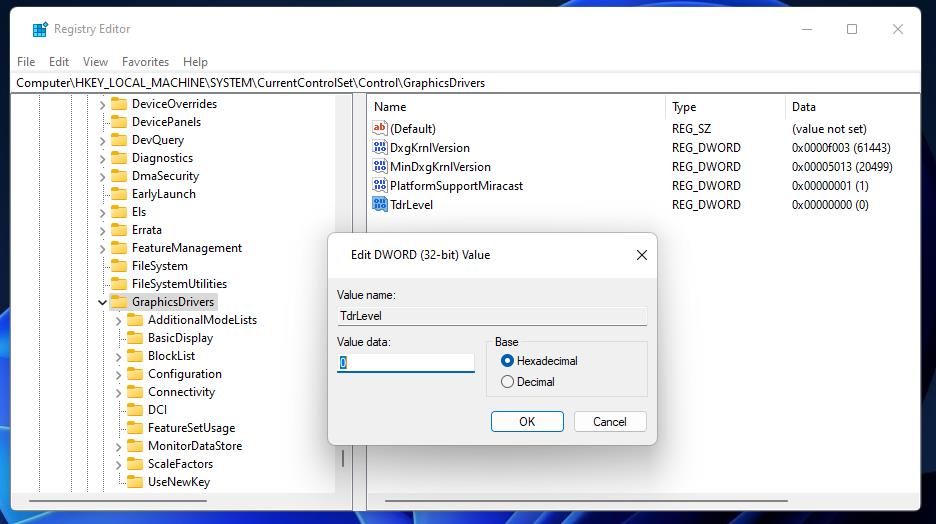
رفع خطای 0x887A0006: DXGI_ERROR_DEVICE_HUNG - در کادر TdrLevel مقدار 0 را وارد کنید و برای ذخیره، OK را انتخاب کنید.
- برنامه Regedit را ببندید و سپس کامپیوتر خود را مجددا راه اندازی کنید.
- خطای 0x887A0006 را که باعث از بین رفتن سرگرمی شما میشود متوقف کنید
به احتمال زیاد، یکی از راه حل های ذکر شده در بالا خطای 0x887A0006 را برای بازی های آسیب دیده شما برطرف میکند. راه حل های دیگری برای این موضوع وجود دارد. غیرفعال کردن game overlay، خاموش کردن همگام سازی Steam Cloud، بهروزرسانی ویندوز و DirectX، راهحلهای بالقوه دیگری برای خطای 0x887A0006 هستند که ممکن است ارزش امتحان کردن را داشته باشند.


